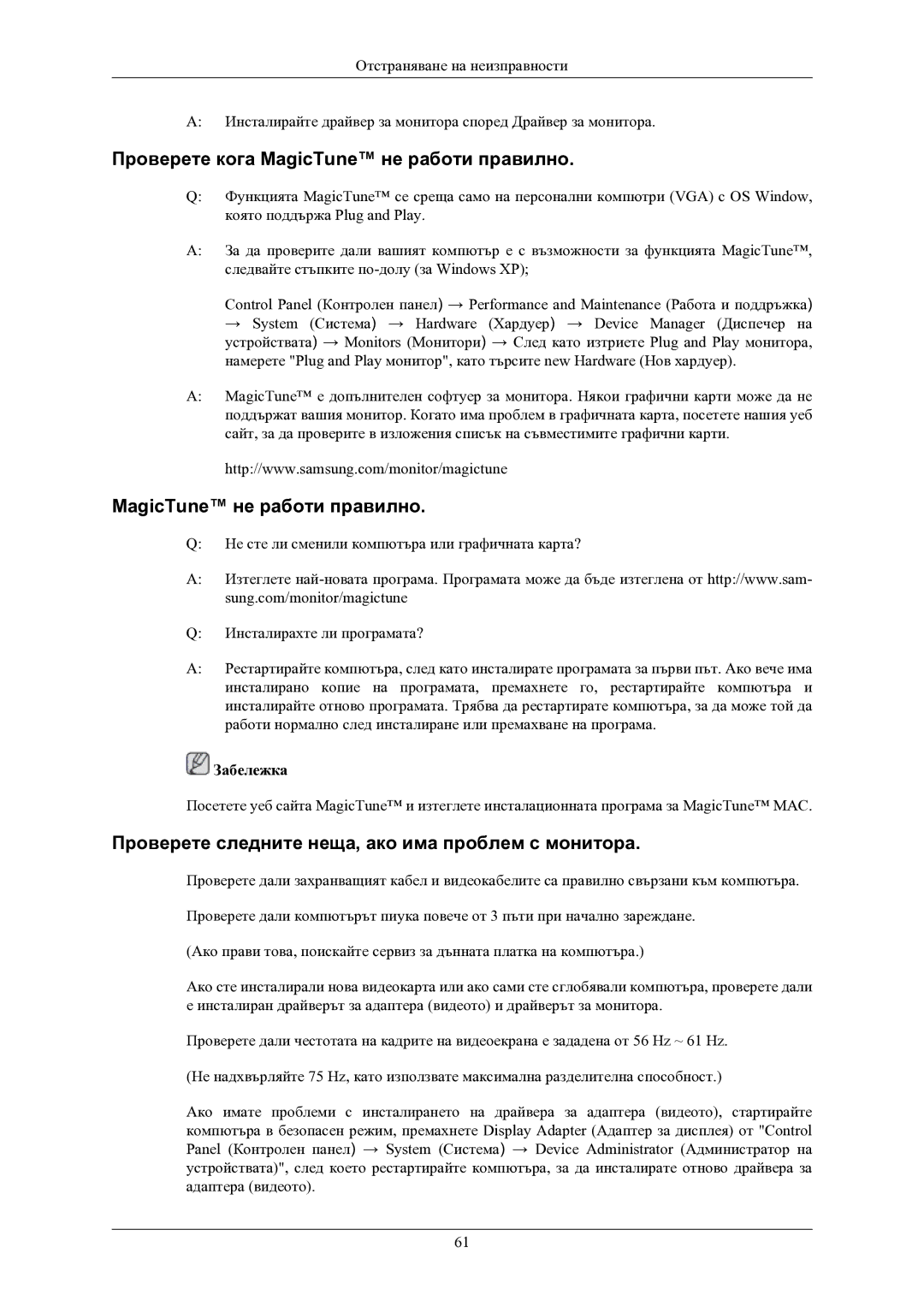Отстраняване на неизправности
A:Инсталирайте драйвер за монитора според Драйвер за монитора.
Проверете кога MagicTune™ не работи правилно.
Q:Функцията MagicTune™ се среща само на персонални компютри (VGA) с OS Window, която поддържа Plug and Play.
A:За да проверите дали вашият компютър е с възможности за функцията MagicTune™, следвайте стъпките
Control Panel (Контролен панел) → Performance and Maintenance (Работа и поддръжка) → System (Система) → Hardware (Хардуер) → Device Manager (Диспечер на устройствата) → Monitors (Монитори) → След като изтриете Plug and Play монитора, намерете "Plug and Play монитор", като търсите new Hardware (Нов хардуер).
A:MagicTune™ е допълнителен софтуер за монитора. Някои графични карти може да не поддържат вашия монитор. Когато има проблем в графичната карта, посетете нашия уеб сайт, за да проверите в изложения списък на съвместимите графични карти.
http://www.samsung.com/monitor/magictune
MagicTune™ не работи правилно.
Q:Не сте ли сменили компютъра или графичната карта?
A:Изтеглете
Q:Инсталирахте ли програмата?
A:Рестартирайте компютъра, след като инсталирате програмата за първи път. Ако вече има инсталирано копие на програмата, премахнете го, рестартирайте компютъра и инсталирайте отново програмата. Трябва да рестартирате компютъра, за да може той да работи нормално след инсталиране или премахване на програма.
 Забележка
Забележка
Посетете уеб сайта MagicTune™ и изтеглете инсталационната програма за MagicTune™ MAC.
Проверете следните неща, ако има проблем с монитора.
Проверете дали захранващият кабел и видеокабелите са правилно свързани към компютъра.
Проверете дали компютърът пиука повече от 3 пъти при начално зареждане.
(Ако прави това, поискайте сервиз за дънната платка на компютъра.)
Ако сте инсталирали нова видеокарта или ако сами сте сглобявали компютъра, проверете дали е инсталиран драйверът за адаптера (видеото) и драйверът за монитора.
Проверете дали честотата на кадрите на видеоекрана е зададена от 56 Hz ~ 61 Hz.
(Не надхвърляйте 75 Hz, като използвате максимална разделителна способност.)
Ако имате проблеми с инсталирането на драйвера за адаптера (видеото), стартирайте компютъра в безопасен режим, премахнете Display Adapter (Адаптер за дисплея) от "Control Panel (Контролен панел) → System (Система) → Device Administrator (Администратор на устройствата)", след което рестартирайте компютъра, за да инсталирате отново драйвера за адаптера (видеото).
61